Grįžtame su kitu vadovu kaip įdiegti IPTV savo kompiuteryje, tačiau šis vadovas ne tik parodys vieną būdą, bet ir parodys 3 būdai, kaip pridėti IPTV prie kompiuterio priklausomai nuo to, kurią programą norite padaryti, kad tai būtų geriausias vadovas.
Dabar, kol neužstrigsime, pateiksime jums 3 geriausius būdus, kuriuos galite naudoti.
Atkreipkite dėmesį: To receive all the IPTV kanalai you will need an IPTV subscription from one of the leading IPTV providers, to get the full benefit of using your PC as an IPTV device
3 geriausi būdai žiūrėti IPTV savo kompiuteryje
- MyIPTV grotuvas
- „VLC Media Player“
- „BlueStacks“ („Android“ emuliatorius)
Kaip nustatyti „MyIPTV Player“.
Jums reikės kompiuterio, kuriame veikia „Windows 8“ arba „Windows 10“, kad galėtumėte apsilankyti „Microsoft“ parduotuvėje. Geriausias būdas tai padaryti – tiesiog paspauskite „Windows“ klavišą ir įveskite „parduotuvėje“, tada pamatysite „Microsoft“ parduotuvę, kad galėtumėte ją spustelėti.
Dabar ekrano viršuje esančiame paieškos laukelyje pamatysite parduotuvę, kurią turite įvesti MYIPTV grotuvas tada spustelėkite pavadinimą, kai jis nukrenta, kad būtumėte nukreipti į programą, tada spustelėkite GAUTI, kad atsisiųstumėte ir įdiegtumėte programą.
Pamatyti kaip įdiegti GSE IPTV APK „Fire TV“.
Atkreipkite dėmesį: Jei jūsų prašoma prisijungti, galite tiesiog spustelėti nepasirašyti, kad išvengtumėte naršymo ir prisijungimo.
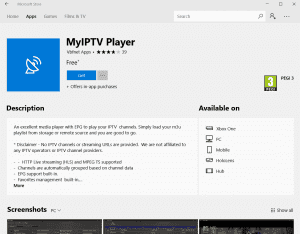
Dabar, kai programa yra įdiegta, galite spustelėti paleisti arba naudoti paieškos juostą ekrano apačioje ir įvesti MyIPTV grotuvas norėdami pamatyti programą ir spustelėkite ją, kad ją atidarytumėte
Kai atidarysite programą, pamatysite šį bjaurų ekraną, eww yuk, mes žinome, bet mes ketiname visa tai nustatyti dabar.
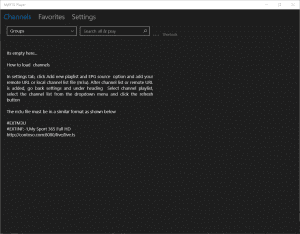
Dabar norėsite spustelėti nustatymus, tada spustelėkite pridėti naują grojaraštį ir
EPG šaltinis.
Pamatyti kaip lengvai nustatyti „xtream“ kodus „VLC Player“.
Gerai, taigi ekrano viduryje pamatysite, kad tai sakoma Nuotolinis kanalų sąrašas. Taigi dalyje, kurioje parašyta Nuotolinio kanalų sąrašo pavadinimas, spustelėkite laukelį ir įveskite Stipri IPTV (ar ką tik nori)
Pamatyti Kokie yra geriausi IPTV grotuvai, skirti „Windows“ kompiuteriui
Dabar toje dalyje, kuri sako Įveskite nuotolinį šaltinį turite įvesti specialią IPV prenumeratos M3U nuorodą, kurią atsiųsime jums įsigiję iš mūsų prenumeratą.
Atlikus abu aukščiau nurodytus veiksmus, ekranas turėtų atrodyti taip, kaip nurodyta toliau, išskyrus tą, kur nurodyta http://SpecialLinkFromUs jūsų speciali nuoroda atrodys visiškai kitaip, nes jūs tikrai nenorite į ją patekti arba kelias dienas žiūrėsite į tamsiosios materijos odisėją ir stebėsite, kodėl po velnių jūsų IPTV nebus įkeltas.
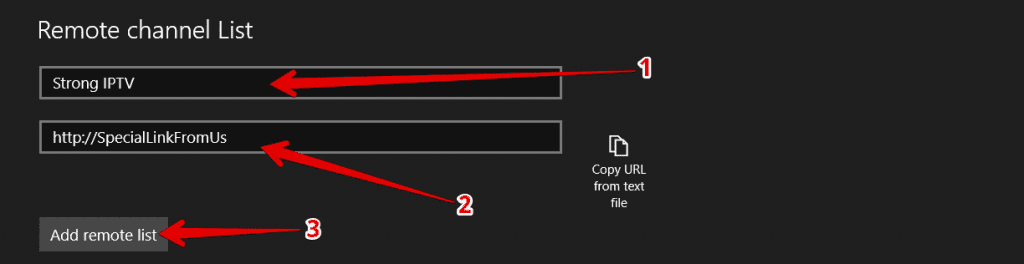
Dabar, kai ekranas atrodys kaip aukščiau pateiktas vaizdas, išskyrus jūsų specialią unikalią nuorodą, kurią siunčiame, dabar tiesiog norėsite spustelėti Pridėti nuotolinį sąrašą tada ekrano viršuje pamatysite greitą pranešimą, kuriame sakoma, kad pridėtas nuotolinis grojaraštis.
Pamatyti Kaip nustatyti ir suaktyvinti SET IPTV.
Gerai, kad iki šiol jums sekasi gerai, tai yra pusė mūšio, kurį norėsite pereiti į žemiau esantį skyrių, kuriame parašyta Programos vadovas (EPG) ir dalį, kurioje sakoma EPG šaltinis įveskite vardą Stipri IPTV (ar ką tik nori)
Tada dalyje, kurioje sakoma Įveskite nuotolinio šaltinio URL, norėsite įdėti specialią EPG nuorodą, kurią jums atsiųsime, taigi, pavyzdžiui, naudosime šią http://SpecialEPGLink bet jūs naudosite EPG URL, kurį jums atsiųsime.
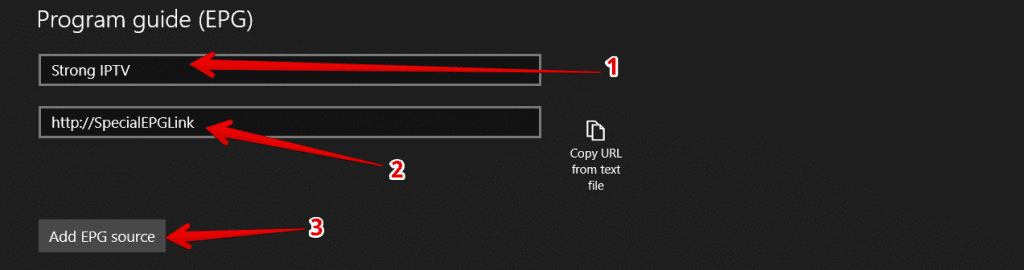
Dabar tiesiog paspauskite Pridėti EPG šaltinį ir pamatysite greitą iššokantį pranešimą, kuriame sakoma, kad EPG URL pridėtas, o dabar tiesiog norite paspausti grįžimo mygtuką viršutiniame kairiajame ekrano kampe, kad grįžtumėte atgal.
Žiūrėkite, kaip atsisiųsti Transliavimo namelis, skirtas „Windows“. Lengvai
Gerai, pamatysite skyrių, kuriame parašyta Pasirinkti kanalo grojaraštį, kurį norėsite spustelėti tiesiai po juo esančią išskleidžiamąją dalį, kurioje nurodyta pasirinkti grojaraštį ir spustelėkite Nuotolinis: stipri IPTV (ar kaip tu tai pavadinai)
Pažiūrėkite, kaip įdiegti Nemokama 247 IPTV grotuvo programa dabar.
Dabar tiesiog spustelėkite Atnaujinti ir pamatysite šį ekraną žemiau, tada palaukite 20 sekundžių, kol jis pradės veikti
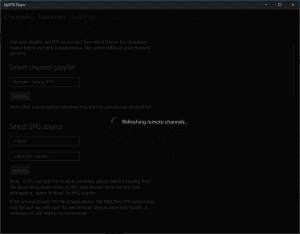
Tai, ką norite padaryti dabar, yra tiesiai po skyriumi, į kurį ką tik žiūrėjote, pamatysite, kad parašyta Pasirinkite EPG šaltinį, kurį norėsite palikti aukščiausią nustatymą kaip # Nėra, o tada po juo esančioje dalyje, kurioje nurodyta Pasirinkti EPG šaltinį, turėsite norite jį spustelėti ir pasirinkti EPG: stipri IPTV (ar kokiu vardu pavadinote) Taigi jūsų ekranas atrodys taip.
Pamatyti Įvairūs „Windows 11“, „10“, „7“ IPTV grotuvai.

Dabar tiesiog spustelėkite atnaujinimo mygtuką ir pamatysite greitą iššokantį pranešimą Inicijuojama ir atsisiunčiama EPG… 100% tada analizuojame EPG, tada atnaujiname duomenų bazę... palaukite ir visa tai įvyks per kelias sekundes, mes ką tik šįryt išgėrėme stiprios kavos ir norime pamatyti, ką ji sako per kelias sekundes, o tai tik kelios IPTV tiekėjai turėti tokią supergalią.
Bet kokiu atveju, greitai judame toliau, kai tik paspausite atnaujinimą, mes beveik baigsime, norėsite spustelėti kanalus ekrano viršuje, tada pamatysite išskleidžiamąjį meniu su užrašu #Undefined, kurį norėsite spustelėti ir tiesiog pasirinkite IPTV šalį norėtumėte žiūrėti visus kanalus, pvz., JK.

Nesijaudinkite, kad nesate girtas, kai kuriuos kanalų pavadinimus suliejome. Dabar tiesiog norėsite dukart spustelėti kanalą, kad jį paleistumėte, o tai gerai, paglostykite sau per nugarą ir būtinai pasidalinkite šiuo straipsniu su draugu, kuris norėjo sužinoti kaip įdiegti IPTV savo kompiuteryje.
Gerai, mes nebaigėme, kaip sakėme, tai yra galutinis vadovas Taigi, jei norite sužinoti, kaip įdiegti IPTV VLC grotuve, tęskite toliau.
Pamatyti Ar jums reikia TV licencijos, kad galėtumėte žiūrėti IPTV.
Kaip įdiegti IPTV VLC Media Player
Taigi pirmiausia, jei neturite VLC medijos leistuvo, galite jį atsisiųsti iš ČIA
Kas yra VLC Media Player
Manome, kad kai kurie iš jūsų jau žino, ką VLC grotuvas yra, bet jei ne tai geriausias atvirojo kodo daugialypės terpės grotuvas, galintis tiesiogine prasme leisti bet kokią mediją, įskaitant IPTV kanalus, ir yra geriausias medijos leistuvas iš visų „Windows“ programų.
Peržiūrėkite mūsų naujausią straipsnį apie Kas yra Xfinity IPTV.
Atsisiuntę ir įdiegę, o tai padaryti paprasta, dabar pagrindiniame ekrane pamatysite oranžinės ir baltos spalvos dryžuotą eismo kūgio piktogramą, kurią tiesiog norite dukart spustelėti programą arba paspausti „Windows“ klavišą ir įvesti „VLC Media Player“. , kad jį atidarytumėte, ir spustelėkite jį, kad atidarytumėte
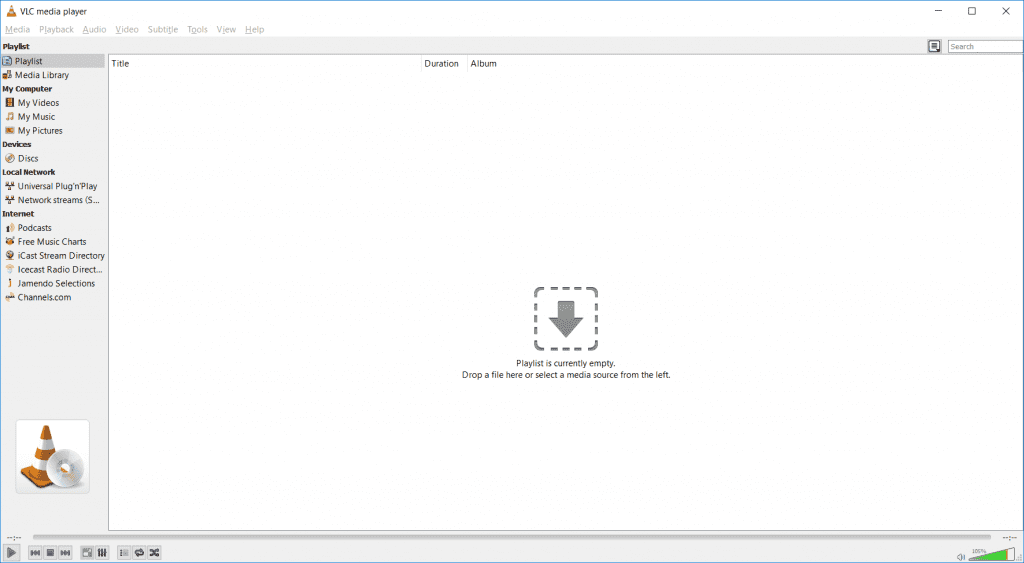
Dabar atidarėte VLC grotuvą, norėsite spustelėti ekrano viršuje esančią dalį, kurioje parašyta Žiniasklaida tada spustelėkite Atidarykite tinklo srautą.
Greitas patarimas: Ateityje tiesiog paspauskite Ctrl + N kaip nuorodą atidaryti tinklo srautą
Dabar pamatysite dalį, kurioje rašoma, prašome įvesti tinklo URL: norėsite įvesti nuorodą, kurią atsiųsime jums el. paštu, kai įsigijote prenumeratą, bet, pavyzdžiui, naudosime sugalvotą nuorodą http://SpecialVlcLink
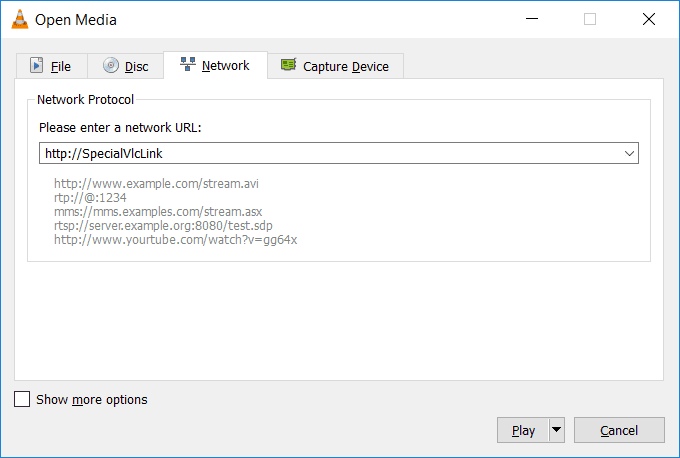
Įvedę savo steikiame specialią M3U nuorodą tada galite spustelėti paleisti ir atrodys, kad programa sudužo, o jūsų kompiuteryje suksis mažas erzinantis mėlynas apskritimas ir gali sakyti, kad ši programa nereaguoja, bet tikėkite, kad jums tereikia palaukti iki 1 minutės. o programa įkelia visus kanalus.
Pamatyti Kaip atnaujinti MYIPTV
Priežastis, kodėl taip nutinka, esame mes Stipri IPTV yra vieni iš geriausi IPTV teikėjai daugiau nei 14 000 kanalų, todėl iš pradžių gali užtrukti iki 1 minutės, kol įkelsite visus šiuos puikius kokybiški IPTV srautai kad tu irgi įsisuktum.
Kai kanalai bus įkelti, pamatysite, kad kanalas įsijungs, todėl dabar jums tereikia paspausti mažojo mėsainio meniu apatiniame kairiajame ekrano kampe, kad būtų rodoma paieška, kurioje galėsite įvesti norimus kanalus, kaip parodyta paveikslėlyje žemiau. .
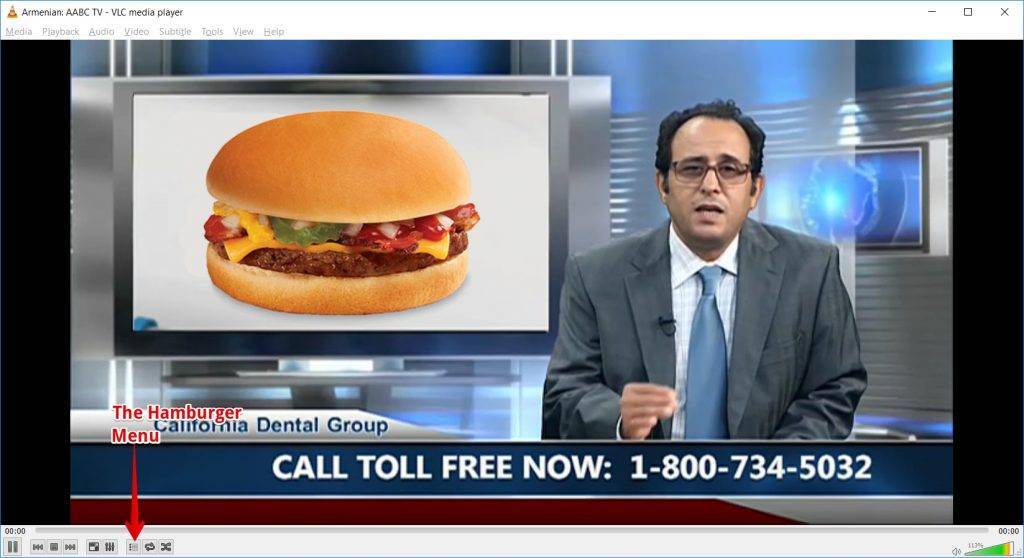
Ar matai, ką mes ten veikėme, Ay Ay? Mums turėtų būti uždrausta rašyti daugiau vadovų su tokiu sausu humoru, bet tai yra pirmadienis, kai mes tai rašome, todėl manome, kad kažkas turi turėti humoro.
Jei spustelėsite mėsainių meniu matysite visus kanalus viename sąraše, todėl patariame spustelėti paieškos laukelį ir įrašyti 2 raidžių šalies kodą, po kurio yra dvitaškis, todėl čia yra keletas pavyzdžių JK: JAV: FR: GR: CA ir taip toliau supranti.
Tai, kas išdėstyta pirmiau, yra tiesiog parodyti kanalus iš jūsų įvesto šalies kodo, kad būtų labai lengva matyti tik tos šalies kanalus arba galite įdėti visą kanalo pavadinimą, jei po tam tikro kanalo ir jis jį parodys tada tiesiog spustelėkite kanalą, kad jį paleistumėte.
Gerai, ką tik baigėme IPTV nustatymo procesą VLC Media Player, tikėjomės, kad tai padės, jei pasidalykite tuo, kad padėtumėte kitiems. Paskutinis būdas įdėti IPTV į savo kompiuterį yra pats techniniausias būdas ir skirtas žmonėms, kurie mėgsta tyrinėti savo kompiuterio sritis.
Kaip įdiegti IPTV „BlueStacks Android“ emuliatoriuje
Gerai, jei dėl kokių nors priežasčių MyIPTV grotuvas buvo ne tau, o mes nesuprastume kodėl, bet tiesiog pasakykime, kad tu norėjai Android pagrindu sukurtas emuliatorius žaisti IPTV „Android“ programose, pvz., Išmanioji IPTV ir Puikus IPTV grotuvas tada reikia eiti taip.
Kas yra BlueStacks
„Bluestacks“ yra „Windows“ programa, kuri iš esmės emuliuoja (taigi kopijuoja) „Android“ planšetinį kompiuterį ir pan., todėl „Windows“ kompiuteryje gali veikti „Android“ operacinė sistema, be to, tai yra geriausias „Android“ emuliatorius asmeniniam kompiuteriui.

Tai reiškia, kad tai bus tiesiog kaip greitas ir dailus „Android“ planšetinis kompiuteris, įmontuotas jūsų „Windows“ įrenginyje, o tai puiku, nes mes atliekame daugybę bandymų naudodami šį įrenginį, o taip pat tvarkome su „Android“ susijusius dalykus. android emuliatorius kuri iš tikrųjų yra gana protinga Bluestacks komanda.
Taigi, jei neturite nemokamos „Bluestacks“ programos, norėsite pereiti prie jos BlueStacks svetainė ir atsisiųskite programą bei įdiekite ją.
Įdiegę tereikia atidaryti bluestacks ir toliau pamatysite tokį ekraną.
Atkreipkite dėmesį: Bluestacks gali užtrukti maždaug 1–2 minutes, kol pirmą kartą įeis į programą
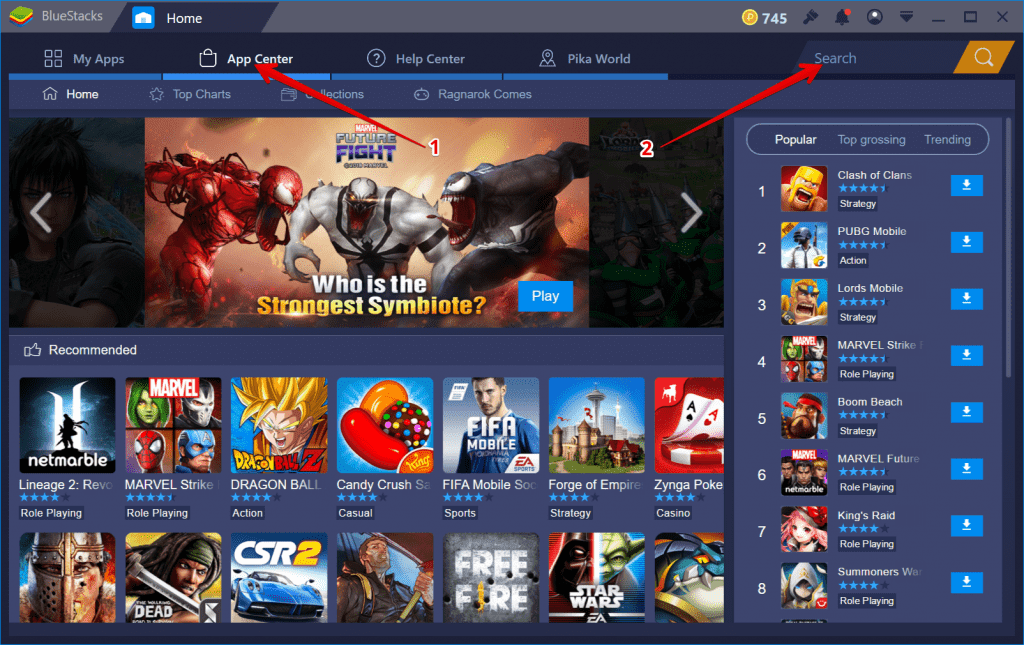
Kai programa bus atidaryta, jums tereikia spustelėti „App Center“. ieškoti IPTV programos kaip jūs darytumėte „Android“, bet mes per daug į tai neįsivels nes toliau pateikiame šiuos 2 vadovus, kurie parodys, ką daryti IPTV įdėjimas „Android“ įrenginiuose kuri yra ta pati Bluestacks procedūra
Taip pat, jei žinote, kaip parsisiųsti apk programėlės ir įdėti juos į bluestacks čia Išmanusis IPTV APK kad galėtumėte atsisiųsti ir pridėti prie savo programos ar net tikrojo „Android“ įrenginio, pvz., „Android TV“ dėžutė arba an Android planšetinis kompiuteris arba Android išmanusis telefonas.
Gerai, tikėjomės, kad jums patiko galutinis vadovas, kaip įdiegti IPTV savo kompiuteryje ir mes net įmetėme tau premiją kaip įdiegti išmanųjį IPTV bet kuriame „Android“ įrenginyje nes mes tokie malonūs.
Taigi, jei norėtumėte mums atsilyginti už malonę po viso šito rašymo ir pastangų audringą pirmadienio rytą paspauskite žemiau esančius bendrinimo mygtukus ir mes tai įvertinsime. Iki kito karto sveiki ir saugūs IPTV transliacija.
[DISPLAY_ULTIMATE_SOCIAL_ICONS]


